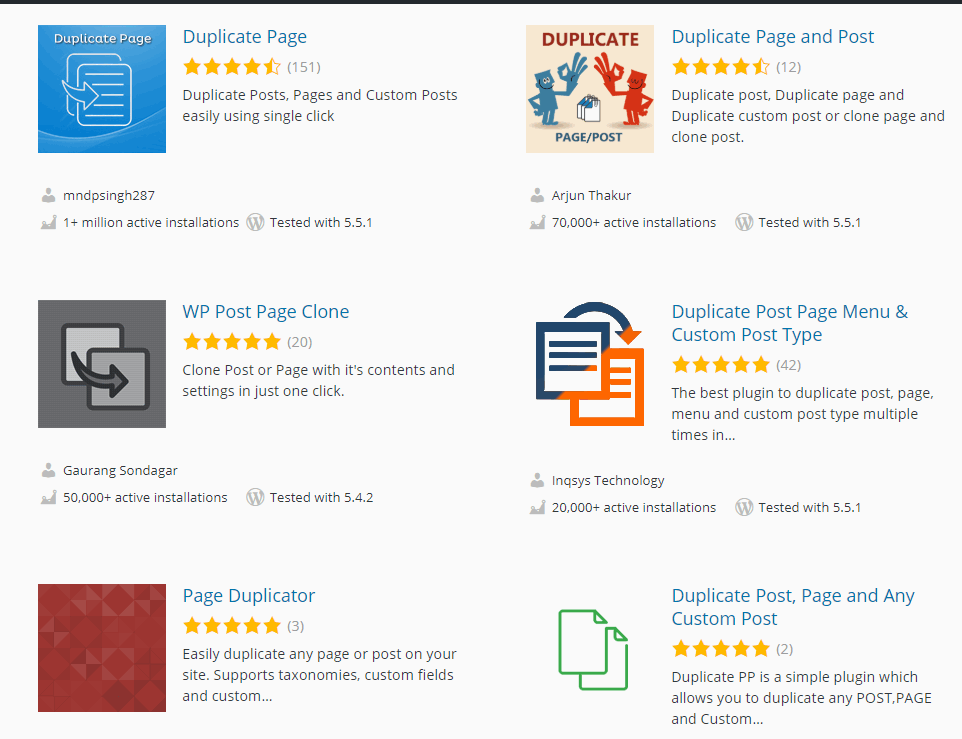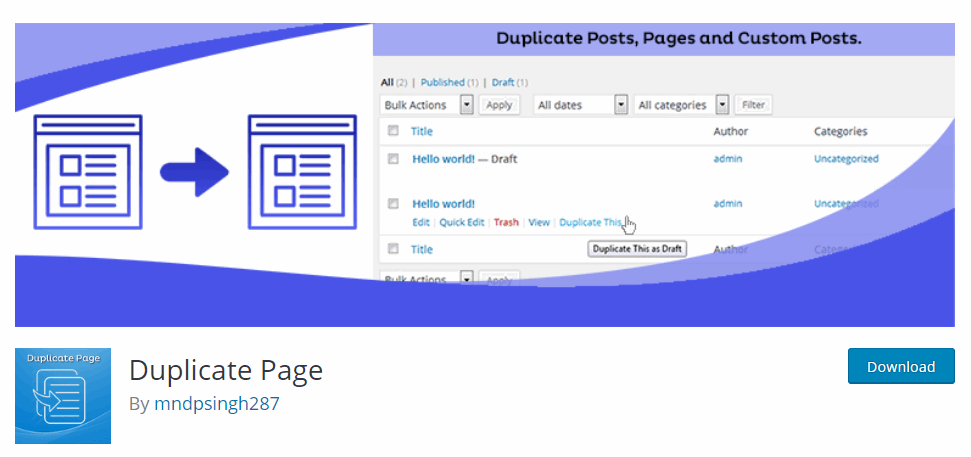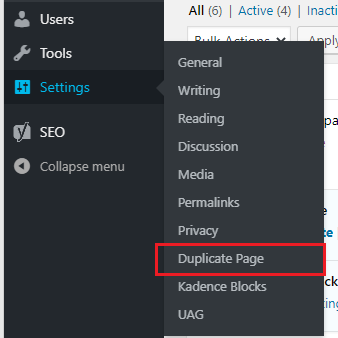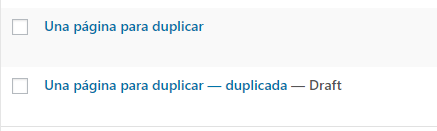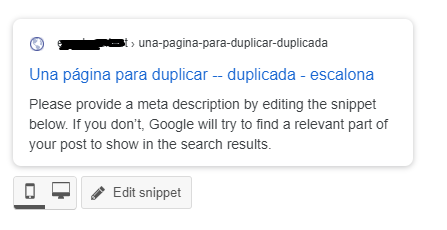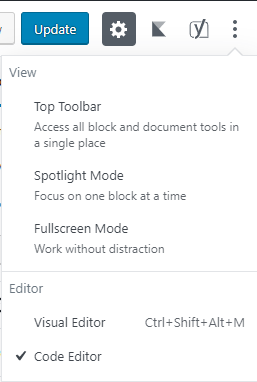Dupliquer une page dans WordPress est une tâche assez simple si vous connaissez les méthodes, c'est pourquoi dans cet article nous expliquons quelques options afin que vous puissiez "cloner" une page ou un article sur votre site ou blog WordPress.
Est-il possible de dupliquer une page dans WordPress de manière simple?
Vous vous êtes peut-être déjà posé cette question en essayant Créer une page nouveau en fonction du contenu d'un autre déjà publié ou lorsque vous avez essayé refonte votre site web.
C'est l'une des questions les plus fréquentes que se posent généralement les utilisateurs de WordPress de niveau intermédiaire.
La réponse est oui.
Il est possible de dupliquer une page dans WordPress, le meilleur de tous est que c'est quelque chose de très simple.
Dans le même temps, il existe plusieurs méthodes pour y parvenir.
Comment dupliquer une page dans WordPress
Ci-dessous, nous partageons avec vous plusieurs alternatives avec différents niveaux de difficulté.
Le moyen le plus simple de dupliquer une page ou un article dans WordPress: avec des plugins
Nous n'exagérons pas quand nous disons que dans le référentiel de plugins WordPress, vous pouvez trouver des centaines d'options pour dupliquer une page en quelques clics.
Oui, c'est aussi simple que cela.
Bien sûr, vous devez faire très attention, tous les plugins du référentiel ne sont pas à jour.
Thé nous recommandons Soyez prudent et recherchez ceux avec les installations et les mises à jour les plus récentes et au moment de la rédaction de ce didacticiel, ce sont:
- Dupliquer la page
- Dupliquer la page et l'article
Dupliquer une page dans WordPress avec la page en double
Ne laissez pas son nom vous tromper parce que même s'il ne dit que Duplicateur de page, la vérité est que ce plugin peut cloner en secondes: pages et articles.
L'installation est assez simple.
(Si vous ne savez pas comment installer un plugin sur votre blog ou site Web WordPress, nous avons un tutoriel qui vous explique tout étape par étape).
Une fois le plugin activé, il ne vous reste plus qu'à suivre ces étapes:
Allez dans l'onglet paramètres (paramètres si votre WordPress est en anglais) recherchez l'option: dupliquer la page.
le fenêtre des paramètres du plugin Ici, vous verrez les différentes options que le plugin vous propose. Nous vous recommandons de prêter attention aux détails de configuration suivants.
Configuration de la page en double
- La première chose à faire est de sélectionner l'éditeur: vous avez deux options: éditeur classique et le "nouveau" éditeur Gutenberg. Ici, vous devez sélectionner l'éditeur que vous utilisez ou que vous préférez utiliser pour modifier votre pages en double. Tu décides.
- La deuxième étape est la configuration du état du message ou de la page en double Cela signifie que vous pouvez commander le plugin comme vous voulez que les pages et les publications clonées soient par défaut. Vous avez quatre options: brouillon, publié, privé ou en attente. Selon vos goûts et vos besoins, vous pouvez opter pour n'importe quelle option, nous vous recommandons de sélectionner l'option la gomme par défaut, vous pouvez donc facilement modifier les bogues ou erreurs avant de publier.
- Ce qui suit vous permet de sélectionner où tu veux y aller une fois que vous avez appuyé sur l'option pour dupliquer la page ou l'article. Les options sont: a, restez dans la liste des entrées ou pages ou b, allez dans la fenêtre d'édition. Si vous comptez dupliquer de nombreuses pages, il est préférable de sélectionner la première option.
- Dans la dernière option de configuration de Dupliquer la page, vous pouvez sélectionner suffixe, fin ou slogan que vous voulez que les entrées que vous clonez contiennent. Cela vous permet de les identifier facilement afin que vous ne soyez pas confondu avec les pages originales et les pages en double.
Dupliquer une page dans WordPress avec la page en double
Avec le plugin configuré, vous êtes maintenant prêt à dupliquer des pages en un seul clic.
- Allez dans la liste des pages si vous déplacez le curseur sur l'entrée que vous voulez "photocopier" vous verrez que maintenant une nouvelle option apparaît qui dit: Dupliquer ceci (ou Dupliquer ceci si en même temps vous avez votre WordPress en anglais)
- Pour dupliquer la page, tout ce que vous avez à faire est d'appuyer sur cette option.
Et voila, maintenant vous verrez que la nouvelle page - ou dupliquer - apparaît juste en dessous de la page d'origine.
Il est facile de distinguer la "nouvelle page" par le suffixe que nous avons choisi, qui dans notre cas était: dupliqué.
En même temps, vous pouvez voir le statut de la page.
Nous choisissons de cloner des pages en tant que brouillon.
Avec ce statut, nous pouvons nous assurer que tout est en ordre avant la publication, vous savez: apportez les modifications que nous voulons et surtout:
Modifier l'URL et les détails SEO pour ne pas avoir de problèmes avec contenu en double.
N'oubliez pas: il est préférable de modifier l'adresse URL afin qu'elle ne corresponde pas à l'URL d'origine.
Dupliquer un article de blog WordPress avec Dupliquer la page
Si dans votre cas ce que vous voulez est dupliquer une entrée de votre blog avec Duplicate Page, la procédure est très identique.
- Accédez à l'onglet de publication ou d'entrée
- Sélectionnez une option Toutes les entrées où vous pouvez voir la liste complète des articles publiés sur votre blog
- Localisez le billet de blog que vous souhaitez dupliquer
- Positionnez le curseur sur l'entrée et vous verrez l'option: dupliquer ceci
- Terminé, vous pouvez maintenant voir l'entrée publiée
Les recommandations dans ce cas sont les mêmes:
Vous devez faire attention à publier la nouvelle entrée avec cette URL générée par le plugin par défaut.
Dupliquer une page dans WordPress sans installer de plugins
Bien que les plugins pour dupliquer des pages soient assez légers, il arrive parfois que nous ayons seulement besoin de faire une page en double très ponctuellement et que nous ne souhaitons pas saturer notre installation WordPress avec un plugin à usage unique.
Si vous souhaitez dupliquer une page dans WordPress sans rien installer, il existe une alternative assez simple, faites attention:
Tout ce que vous avez à faire est d'ouvrir la page ou l'article que vous devez dupliquer.
Accédez ensuite aux options d'édition avancées (les trois points à droite de l'éditeur),
Là, vous sélectionnez l'option éditeur de code.
La prochaine étape est assez simple, mais vous devez être très prudent.
Tout ce que tu dois faire est copier le code.
Créer une nouvelle entrée, activez l'option éditeur de code et collez tout le code que vous avez déjà sélectionné.
Pour voir la page ou la publication clonée en détail, il vous suffit de sélectionner à nouveau l'éditeur visuel.
Mais il existe encore d'autres façons de dupliquer des pages et des articles dans WordPress, ce n'est qu'un exemple, si vous voulez en savoir plus, vous pouvez inscrivez-vous au meilleur cours en ligne d'espagnol sur WordPress.